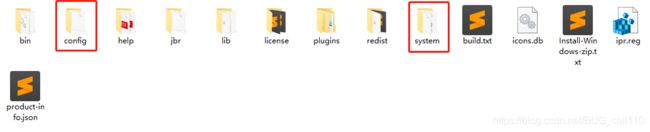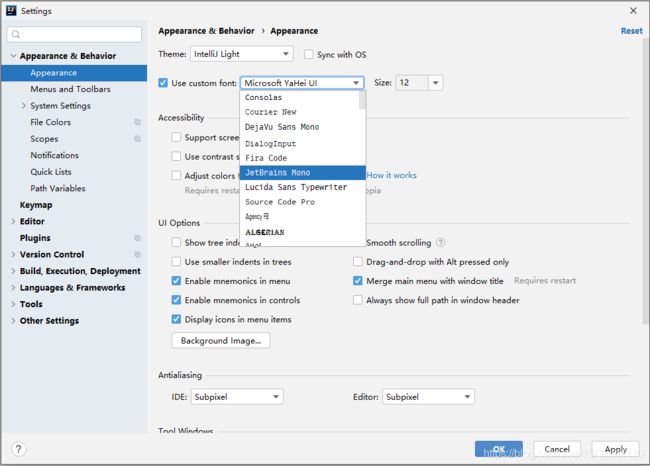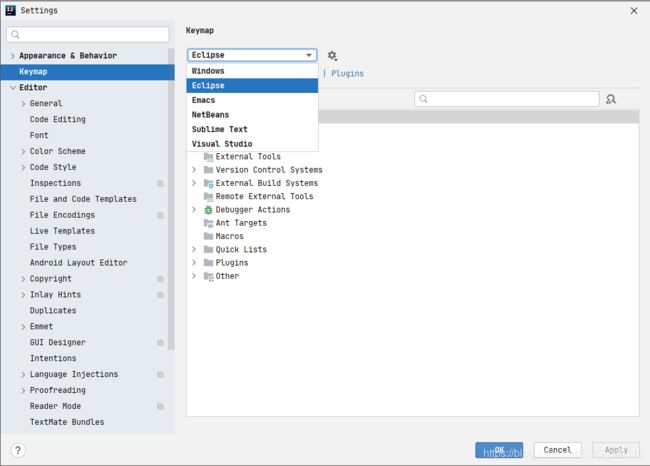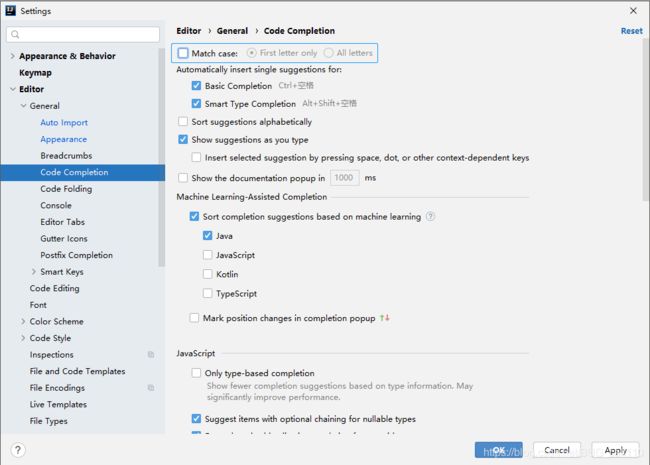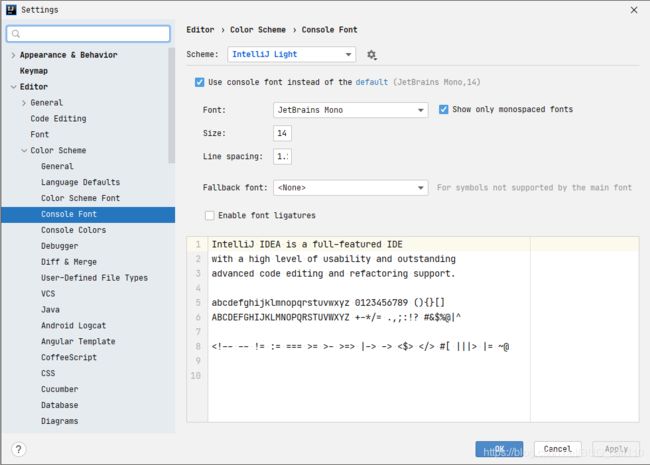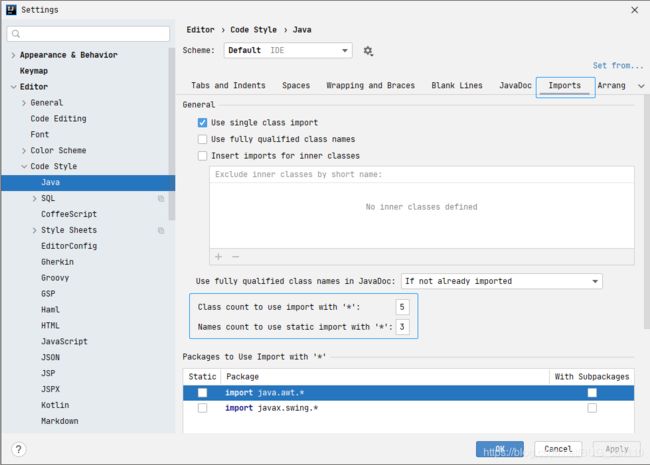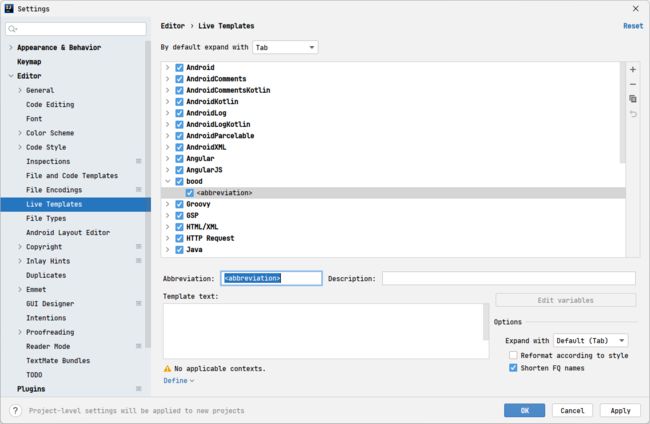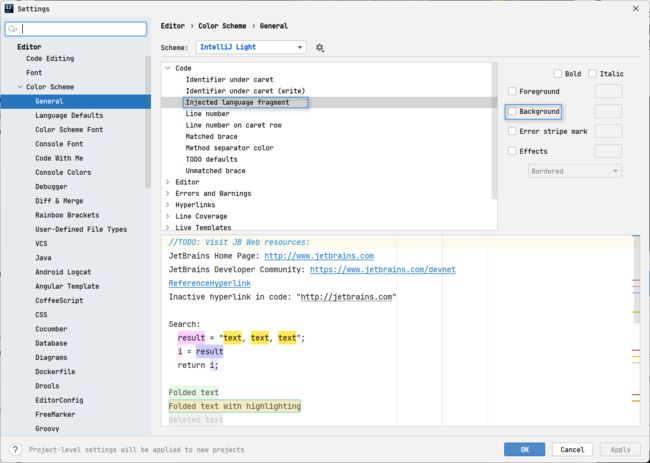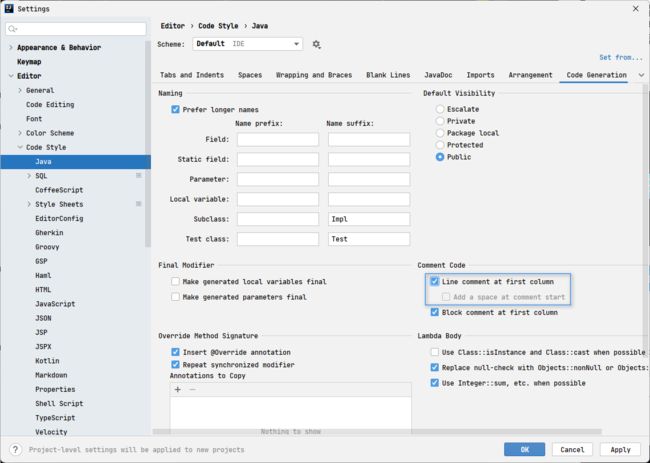JetBrains IntelliJ IDEA 优化教程
本教程基于 JetBrains IntelliJ IDEA 2020.3.2 编写,持续维护中…
安装教程
JetBrains IntelliJ IDEA 分为两个版本:旗舰版(Ultimate)和社区版(Community)。旗舰版收费(30天免费使用时间,功能齐全);社区版(永久免费,功能略有缺失,日常开发够用)。
JetBrains IntelliJ IDEA 下载地址:JetBrains IntelliJ IDEA 官网下载地址
1.修改配置文件地址
软件安装完成后,先修改配置文件存放路径,修改配置文件路径后,会导致之前的配置失效,所以建议先修改再配置。
进行此步骤前请不要激活软件,会导致激活失效。
-
进入 IDEA 安装位置的 bin 目录;
-
找到 idea.properties 文件,编辑此文件;
idea.config.path=D:/Program_Files/Program/JetBrains/IntelliJ_IDEA_v2021.1.3/config
idea.system.path=D:/Program_Files/Program/JetBrains/IntelliJ_IDEA_v2021.1.3/system
- 修改成功后,查看安装目录,是否修改成功。
优化教程
1.目录结构解释
help:快捷键文档和其他帮助文档。
jbr:Java 运行环境。
lib:IDEA 依赖的类库。
license:各个插件许可。
plugins:插件。
- 电脑内存 8G 以上,建议将 idea.exe.vmoptions、idea64.exe.vmoptions 进行如下修改:
-Xms1024m
-Xmx2048m
-XX:ReservedCodeCacheSize=1024m
-XX:+UseG1GC
-XX:SoftRefLRUPolicyMSPerMB=50
-XX:CICompilerCount=2
-XX:+HeapDumpOnOutOfMemoryError
-XX:-OmitStackTraceInFastThrow
-ea
-Dsun.io.useCanonCaches=false
-Djdk.http.auth.tunneling.disabledSchemes=""
-Djdk.attach.allowAttachSelf=true
-Djdk.module.illegalAccess.silent=true
-Dkotlinx.coroutines.debug=off
Xms:最小内存。
Xmx:最大内存。
ReservedCodeCacheSize:预留代码缓存大小。
- 菜单配置设置 JVM 启动参数,通过
Help - Edit Custom VM Options...菜单设置配置,IDEA 会优先使用这里的配置文件。
2.设置显示常见的视图
3.设置主题
4.设置窗体及菜单的字体及字体大小
5.设置默认项目路径&打开新项目方式
6.设置适合自己的快捷键风格
7.设置鼠标滚轮修改字体大小

勾选此设置后,增加 Ctrl + 鼠标滚 轮快捷键来控制代码字体大小显示。
8.设置自动导包功能

Add unambiguous imports on the fly:自动导入不明确的结构。
Optimize imports on the fly:自动帮我们优化导入的包。
9.设置显示行号和方法间的分隔符

Show line numbers:显示行数。我建议一般这个要勾选上。
Show method separators: 显示方法分隔线。这种线有助于我们区分开方法,所以建议勾选上。
10.忽略大小写提示
11.设置取消单行显示 tabs 的操作
12.设置默认的字体、字体大小、字体行间距
13. 修改当前主题的字体、字体大小、字体行间距
14.修改当前主题的控制台输出的字体及字体大小
15.修改代码中注释的字体颜色

Doc Comment – Text:修改文档注释的字体颜色。
Block comment:修改多行注释的字体颜色。
Line comment:修改当行注释的字体颜色。
16.设置超过指定 import 个数,改为*
17.修改类头的文档注释信息
/**
*
*
* @author bood
* @since ${YEAR}/${MONTH}/${DAY} ${TIME}
*/
18.添加类、方法注释
/**
* $description$
* @author bood
* @since $date$ $time$
*/
方法注释,缩写参考(m),在方法体内输入 m 生成。
/**
* $description$
* $params$ $return$
* @author bood
* @since $date$ $time$
*/
模板变量表达式:
date:date()
time:time()
params:
groovyScript(
"if(\"${_1}\".length() == 2) {
return '';
} else {
def result='';
def params=\"${_1}\".replaceAll('[\\\\[|\\\\]|\\\\s]', '').split(',').toList();
for(i = 0; i < params.size(); i++) {
if(params[i] == '') {
return result;
}else{
result+='\\n' + ' * @param ' + params[i] + ' ';
}
};
return result;
}", methodParameters()
);
return:
groovyScript("
def result='';
def params=\"${_1}\".replaceAll('[\\\\[|\\\\]|\\\\s]', '').split(',').toList();
for(i = 0; i < params.size(); i++) {
result+=((params[i].toString().equals('void'))?'':'\\n * @return {@link ' +params[i].toString() +' }');
};
return result;
", methodReturnType());
19.设置项目文件编码
20. 设置自动编译
21.Debug 的设置

设置 Debug 连接方式,默认是 Socket。Shared memory 是 Windows 特有的一个属性,一般在 Windows 系统下建议使用此设置,内存占用相对较少。
常用断点调试快捷键
22.Maven 的配置
Maven 的下载 – 解压 – 环境变量的配置这里就赘述了。下面直接整合 Maven。选择自己 Maven 的目录,和 settings 文件,然后配置自己的仓库 reposiroty。

Maven home path:可以指定本地 Maven 的安装目录所在,因为我已经配置了 MAVEN_HOME 系统参数,所以直接这样配置 IntelliJ IDEA 是可以找到的。但是假如你没有配置的话,这里可以选择你的 Maven 安装目录。此外,这里不建议使用 IDEA 默认的。
User settings file / Local repository:我们还可以指定 Maven 的 settings.xml 位置和本地仓库位置。
23.取消更新
24.过滤文件及文件夹
*.iml
*.idea
*.classpath
*.project
*.settings
25.消除IDEA常见警告
注意 Profile

使用 Alt + Insert,生成 serialVersionUID
搜索:Serialization issues
26.双斜杠注释改成紧跟代码头
27.优化版本控制的目录颜色展示
28.将编译进程和 Maven 的堆值设置大一些
29.Maven 控制台中文乱码
-Dfile.encoding=GBK
30.实时显示 IDEA 内存情况
随机在一个项目中,双击 Shift 弹出窗口,该配置是全局配置,输入 memory,设置方式及效果如下图:
必备插件
| 名称 | 作用 |
|---|---|
| Atom OneDark Theme | 主题 |
| Chinese (Simplified) Language Pack / 中文语言包 | 中文语言包 |
| Rainbow Brackets | 彩虹括号插件 |
| CodeGlance Pro | 显示代码缩略图插件 |
| Grep Console | 自定义控制台输出格式插件 |
| Lombok | 简化实体类(新版本中已内置) |
| GenerateAllSetter | 自动生成 set,get 方法 |
| MybatisX | 非常方便进行 Mapper 接口和 XML 文件之间跳转 |
| RestfulToolkit-fix | RESTful 服务开发辅助工具集 |
| Codota AI Autocomplete for Java and JavaScript | 代码智能提示插件 |
| Easy Code | 支持自定义模板的代码生成插件 |
| Translation | 中英文翻译工具 |
| Maven Helper | 显示maven的依赖树 |
| Alibaba Java Coding Guidelines | 阿里的开发设计规范 |
| Key Promoter X | 快捷键提示插件 |